萤石云视频萤石广告怎么关闭_萤石云视频关闭萤石广告的操作方法
- WBOYWBOYWBOYWBOYWBOYWBOYWBOYWBOYWBOYWBOYWBOYWBOYWB原创
- 2024-06-09 22:49:56436浏览
很多人在使用萤石云视频时都被萤石广告困扰,影响了使用体验。今天,php小编子墨为大家带来了关闭萤石广告的操作方法,帮助大家解决这一烦恼。下面是详细的操作步骤,希望能给大家带来帮助。
首先,在手机里点击打开萤石云视频app。
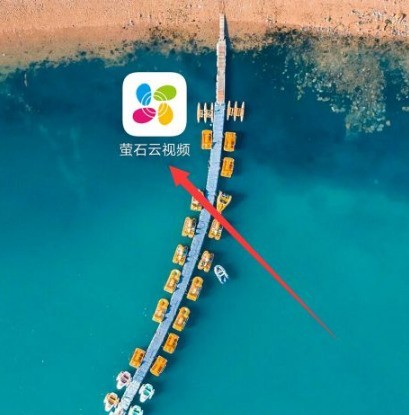
进入后点击右下角我的。
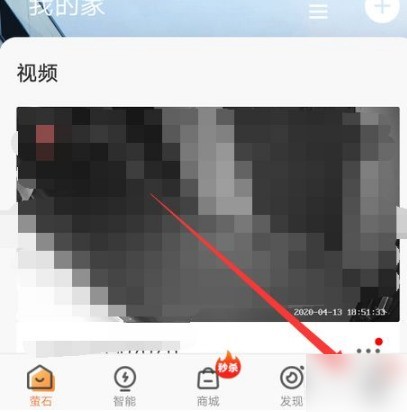
在个人中心里,点击右上角的设置。
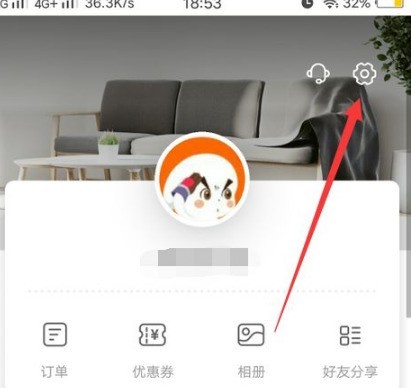
在设置下方,点击找到广告设置。

进入后,关闭广告设置的开关即可。

以上是萤石云视频萤石广告怎么关闭_萤石云视频关闭萤石广告的操作方法的详细内容。更多信息请关注PHP中文网其他相关文章!
声明:
本文内容由网友自发贡献,版权归原作者所有,本站不承担相应法律责任。如您发现有涉嫌抄袭侵权的内容,请联系admin@php.cn

